Função HOJE no Excel – [Inserir Data de Hoje e Muito Mais]
Quer aprender a usar a função HOJE no Excel? Então você está no lugar certo!
Você quer saber como colocar data no Excel? Quer aprender a criar alertas de vencimentos ou até mesmo calcular a idade no Excel? Então saiba que isso tudo pode ser feito usando a função HOJE do Excel.
Neste tutorial iremos apresentar o uso básico dessa função, além de alguns outros exemplos para você usá-la em seu dia a dia. Confira!
Função HOJE do Excel – sintaxe e usos básicos
A função HOJE no Excel faz exatamente o que o nome indica, ou seja, retorna a data de hoje.
A sintaxe da função é a mais simples possível – ela não possui nenhum argumento. Isso significa que sempre que você precisar inserir a data de hoje no Excel, basta inserir a seguinte fórmula em uma célula:
=HOJE()
Você pode formatar o valor retornado por HOJE em qualquer formato de data interno ou personalizado. Por exemplo, desta maneira:
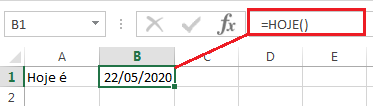
Coisas que você deve saber sobre HOJE no Excel
Antes de conferirmos outros exemplos de uso dessa função do Excel, vale a pena se atentar aos seguintes detalhes:
- =HOJE() é uma função volátil, o que significa que ela se atualiza continuamente sempre que uma planilha é aberta ou alterada.
- Se uma fórmula HOJE não for atualizada automaticamente, provavelmente o recálculo automático está desativado na sua pasta de trabalho. Para ativá-lo novamente, vá para a guia Fórmulas > Opções de cálculo e selecione Automático.
- Se você deseja inserir data e hora atuais, use a função =AGORA() em vez da função =HOJE().
Como usar a função HOJE no Excel – Exemplos de fórmulas
Como você viu acima, o principal objetivo dessa função do Excel é retornar a data de hoje. Além disso, você pode usar essa função combinada com outras funções para executar cálculos mais complexos com base na data atual. Abaixo, você encontrará alguns exemplos práticos dessas fórmulas.
Exemplo 1: Somar ou Subtrair dias a partir da data de hoje
Para somar ou subtrair um número específico de dias a partir da data atual, use uma fórmula matemática simples de adição ou subtração, respectivamente. Por exemplo, para somar 15 dias à data de hoje, use a seguinte fórmula:
=HOJE() + 15
Por outro lado, para subtrair 15 dias da data atual, siga esta:
=HOJE() – 15
Para excluir fins de semana (sábado e domingo) de seus cálculos, aninhe a função =HOJE() com a função DIATRABALHO, que trata apenas dos dias da semana:
Por exemplo, para somar 15 dias úteis à data de hoje, basta usar a seguinte função.
=DIATRABALHO(HOJE();15)
Por outro lado, para subtrair 15 dias úteis da data de hoje, use a seguinte função:
=DIATRABALHO(HOJE();-15)
Exemplo 2: Quantos Dias Faltam / Passaram
Você também pode usar a função =HOJE() no Excel para calcular quantos dias faltam ou quantos dias passaram a partir de uma determinada data em relação à data de hoje.
Data – HOJE()
A data pode ser fornecida diretamente a uma fórmula no formato que o Excel possa entender, ou usando a função DATA, ou como uma referência à célula que contém a data.
Por exemplo, para descobrir quantos dias faltam até 25 de dezembro de 2020, use uma das fórmulas abaixo:
- =A2-HOJE()
- =DATA(2020;12;25)-HOJE()
- =”25/12/2020″-HOJE()
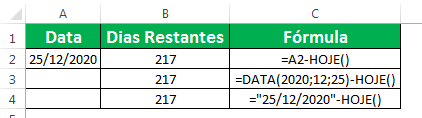
Por outro lado, se deseja calcular o número de dias que já se passaram desde uma determinada data, então basta subtrair a data de hoje pela data passada.
HOJE() – Data
Por exemplo, para descobrir quantos dias já se passaram desde 01/01/2020, use uma das fórmulas abaixo:
=HOJE()-A2
=DATA(2020;01;01)-HOJE()
=HOJE()-“01/01/2020”
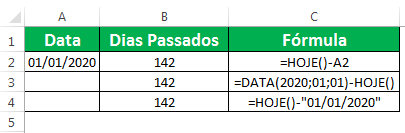
Dica: Caso o resultado não seja exibido corretamente, aplique o formato Geral à célula da fórmula.
Exemplo 3: Calculando a idade no Excel
Se você precisa calcular a idade no Excel com base em uma data de nascimento, então usar a função HOJE também pode te ajudar.
Na imagem abaixo temos a data de nascimento de algumas pessoas e queremos calcular as suas idades com base na data atual.
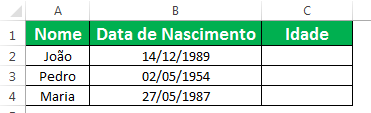
Neste caso, iremos usar a função junto com a função INT da seguinte maneira:
=INT((HOJE()-B2)/365,25)
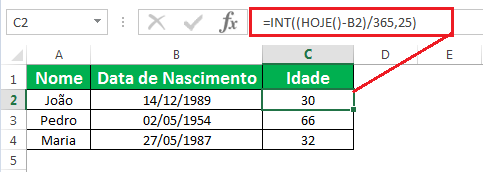
Neste exemplo, a função INT irá retornar um valor inteiro para o nosso cálculo. Basicamente estamos subtraindo a data de hoje com a data de nascimento e o resultado dessa subtração deverá ser dividido por 365,25 (0,25 irá representar os anos bissextos). Confira aqui o tutorial completo sobre o cálculo de idade no Excel.
Exemplo 4: Calcular Prazo de Vencimento
Você também pode usar a função HOJE para calcular prazos de vencimento. Esse tipo de fórmula é bem comum em planilhas de fluxo de caixa, contas a pagar e receber, entre outros.
Observe a imagem abaixo onde temos a listagem de algumas despesas com as suas respectivas data de vencimento. Neste caso, podemos usar a =HOJE() junto com a função SE para mostrar se quais contas estão vencidas e quais ainda estão a vencer.
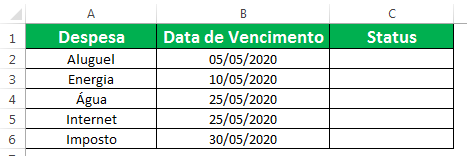
Neste caso, podemos usar a função junto com a função SE da seguinte maneira:
=SE(B2<HOJE();”Vencido”;”À Vencer”)
Em outras palavras, se a data de vencimento da conta for menor que a data hoje, então o Excel deverá mostrar que a conta está vencida. Caso contrário, deverá mostrar que está “à vencer”.
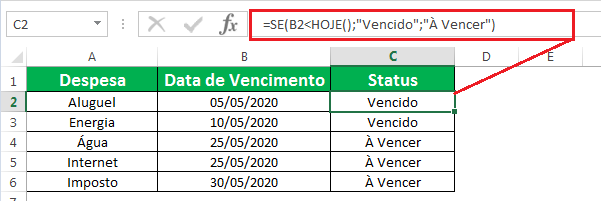
Exemplo 5: Função HOJE em Validação de DADOS
Outro exemplo de uso da função HOJE no Excel é a possibilidade de criar uma regra de validação de dados para uma data.
Suponha que desejemos criar uma regra que permita inserir em uma célula apenas uma data dentro dos próximos 30 dias. Neste caso, podemos usar a validação de dados com uma fórmula personalizada baseada nas funções E e HOJE.
No exemplo abaixo temos algumas tarefas para serem agendadas, porém queremos limitar a inserção de uma data dentro dos próximos 30 dias.
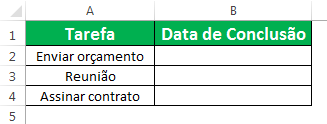
Como diferentes usuários desse arquivo inserem datas para A2, A3 e A4, aplicaremos a validação de dados em B2:B5. A fórmula a ser aplicada será:
=E(B2>=HOJE();B2<=(HOJE()+30))
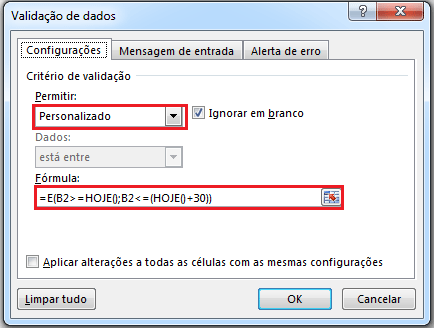
Ao usarmos a função acima, se tentarmos inserir uma data que não seja dentro de 30 dias, obteremos um erro. As regras de validação de dados são acionadas quando um usuário tenta adicionar ou alterar um valor da célula.
A função HOJE retorna a data de hoje e será recalculado continuamente. Por outro lado, a função E usa várias expressões lógicas e retornará VERDADEIRO somente quando todas as expressões retornarem VERDADEIRO. Nesses casos, precisamos testar duas condições:
- B2>= HOJE () – Verifica se a data inserida por um usuário é maior ou igual do que hoje.
- B2 <= (HOJE () + 30) – Verifica se a entrada é menor que hoje mais 30 dias.
Se ambas as expressões lógicas retornarem VERDADEIRO, a função E retornará VERDADEIRO e a validação dos dados será bem-sucedida. Se qualquer uma das expressões retornar FALSO, a validação falhará e o usuário não irá conseguir inserir a data.
Baixe aqui a planilha com os exemplos apresentados neste artigo.
Confira também as seguintes dicas de Excel:
- Como Somar Horas no Excel – Passo a Passo
- Como Calcular Diferença entre Datas no Excel (DATADIF)
- Planilha para Datas de Aniversários: Baixe Grátis
- Como calcular hora negativa no Excel
E então o que achou do tutorial sobre o uso da função? Ficou com alguma dúvida? Deixe o seu comentário abaixo e continue acompanhando mais dicas de Excel em nosso site!


